Beginnen Sie mit dem Erstellen einer Kartendatei, und fügen Sie die Stadtgrenzen von Redding hinzu.
Video-Übungslektion
|
|
Wenn Sie mit dem Internet verbunden sind, starten Sie das Video, um zu sehen, wie Sie eine Karte erstellen und eine Quelldatei hinzufügen können. Sie können das Verfahren auch selbst versuchen, indem Sie auf die entsprechende Schaltfläche klicken. Die Schritte für dieses Verfahren sind unterhalb des Videos aufgeführt. |
So erstellen Sie eine Karte und fügen eine Quelldatei hinzu
- Bevor Sie mit dieser Übungslektion beginnen, siehe Vorbereiten auf die Durcharbeitung der Übungslektionen.
- Erstellen Sie eine Kartendatei.
- Klicken Sie auf

 Neu
Neu Zeichnung.
Zeichnung. - Wählen Sie die Vorlage map2d.dwt.
- Klicken Sie auf Öffnen.
- Klicken Sie auf
- Legen Sie das Koordinatensystem für die Karte fest.
- Klicken Sie auf Karteneinrichtung
 Koordinatensystem
Koordinatensystem Zuweisen
Zuweisen - Ändern Sie die Kategorie auf USA, California.
- Klicken Sie mit der rechten Maustaste auf Aktuelle Zeichnung, und klicken Sie dann auf Koordinatensystem.
- Klicken Sie auf CA-I.
- Klicken Sie auf Zuweisen.
- Klicken Sie auf Karteneinrichtung
- Fügen Sie die Stadtgrenzen der Karte hinzu, indem Sie eine Quelldatei in die Darstellungsverwaltung ziehen und dort ablegen.
- Verwenden Sie Windows Explorer, um zu dem Ordner zu navigieren, in dem Sie die Beispieldateien für die Übungslektion Erstellen einer Karte kopiert haben.
- Ändern Sie die Größe des AutoCAD Map 3D-Fensters und des Fensters für den Beispieldatenordner so, dass beide gleichzeitig angezeigt werden.
- Platzieren Sie die Datei City_Boundary.sdf mittels Ziehen und Ablegen in die Darstellungsverwaltung, genau oberhalb des Layers Map Base.
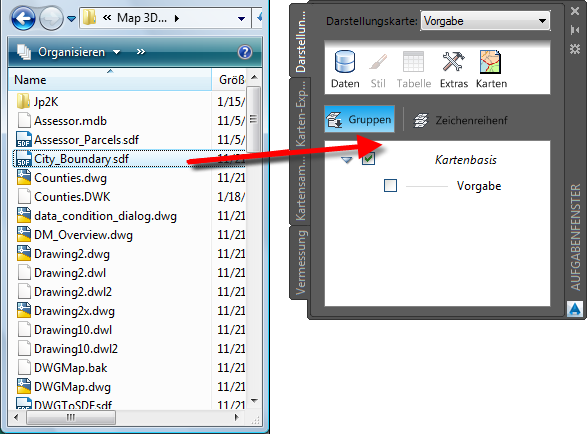
Ziehen Sie die Stadtgrenzendatei in die Darstellungsverwaltung, und legen Sie sie dort ab.
Die Stadtgrenzen von Redding werden in der Karte angezeigt.
- Klicken Sie auf

 Speichern unter
Speichern unter Zeichnung. Geben Sie der Datei im Ordner mit den Übungslektionen den Namen build_map1.dwg, und klicken Sie auf Speichern.
Zeichnung. Geben Sie der Datei im Ordner mit den Übungslektionen den Namen build_map1.dwg, und klicken Sie auf Speichern.
Um diese Übungslektion fortzusetzen, gehen Sie zu Übung 2: Zuordnen einer Zeichnungsdatei.